Πάρα πολλές διεργασίες μπορεί να είναι επιζήμιες για την απόδοση του υπολογιστή σας
- Οι διεργασίες είναι προγράμματα που εκτελούνται στο παρασκήνιο στον υπολογιστή σας και εκτελούν διάφορες λειτουργίες.
- Υπάρχουν πολλές εργασίες στο παρασκήνιο που εκτελούνται στον υπολογιστή σας. Μερικά είναι απαραίτητα για τη σωστή λειτουργία και άλλα όχι τόσο.
- Μάθετε τον προτεινόμενο αριθμό διαδικασιών που πρέπει να έχετε για έναν υπολογιστή ομαλής λειτουργίας.
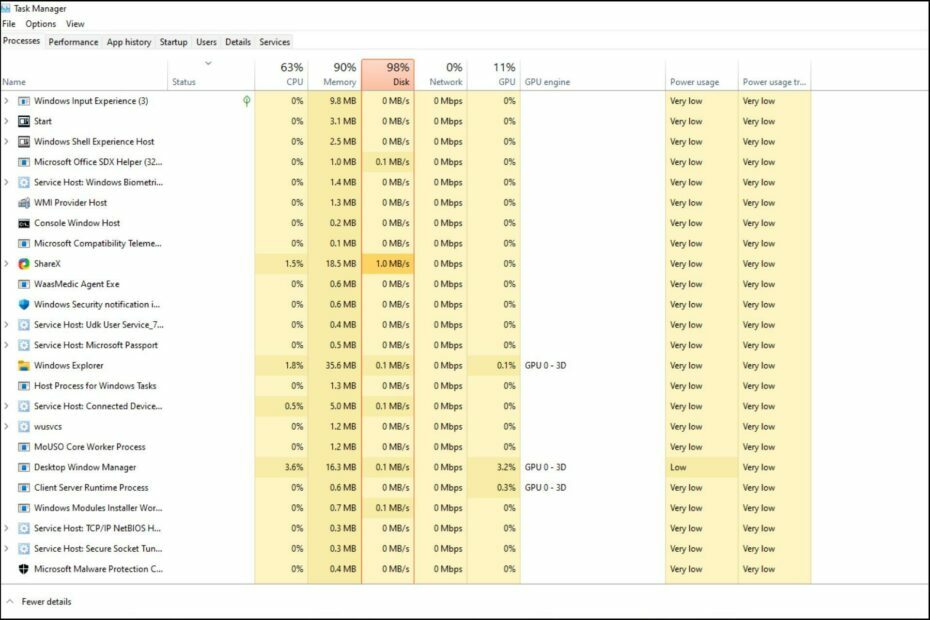
ΧΕΓΚΑΤΑΣΤΑΣΗ ΚΑΝΟΝΤΑΣ ΚΛΙΚ ΣΤΟ ΑΡΧΕΙΟ ΛΗΨΗΣ
Αυτό το εργαλείο επιδιορθώνει κοινά σφάλματα υπολογιστή αντικαθιστώντας τα προβληματικά αρχεία συστήματος με τις αρχικές εκδόσεις εργασίας. Σας κρατά επίσης μακριά από σφάλματα συστήματος, BSoD και επιδιορθώνει ζημιές που προκαλούνται από κακόβουλο λογισμικό και ιούς. Διορθώστε προβλήματα υπολογιστή και αφαιρέστε τη ζημιά από ιούς τώρα με 3 εύκολα βήματα:
- Λήψη και εγκατάσταση του Fortect στον υπολογιστή σας.
- Εκκινήστε το εργαλείο και Ξεκινήστε τη σάρωση για να βρείτε κατεστραμμένα αρχεία που προκαλούν τα προβλήματα.
- Κάντε δεξί κλικ Ξεκινήστε την επισκευή για να διορθώσετε ζητήματα που επηρεάζουν την ασφάλεια και την απόδοση του υπολογιστή σας.
- Το Fortect έχει ληφθεί από 0 αναγνώστες αυτόν τον μήνα.
Τα Windows 11 είναι ένα εξαιρετικό λειτουργικό σύστημα, αλλά μερικές φορές μπορεί να τρέχει αργά και απλά να μην λειτουργεί όπως θα έπρεπε. Εάν αντιμετωπίζετε προβλήματα απόδοσης, μπορεί να είναι ο αριθμός των διεργασιών που εκτελείτε.
Ένας από τους ευκολότερους τρόπους για να βελτιστοποιήσετε το σύστημά σας είναι να προσαρμόσετε πόσες διεργασίες εκτελούνται στον υπολογιστή σας ανά πάσα στιγμή. Εάν είχατε ποτέ ένα πάγωμα του υπολογιστή ή συντριβή επειδή εκτελούσε πάρα πολλά προγράμματα ταυτόχρονα, αυτό το άρθρο είναι για εσάς.
Ποιες εργασίες παρασκηνίου μπορώ να κλείσω;
Οι εργασίες στο παρασκήνιο εκτελούνται στο παρασκήνιο της συσκευής σας και είναι σημαντικές επειδή συμβάλλουν στη σταθερότητα του συστήματός σας. Περιλαμβάνουν ενημερώσεις, συγχρονισμό και άλλες υπηρεσίες.
Ενώ ορισμένες εργασίες παρασκηνίου μπορεί να είναι χρήσιμες, άλλοι καταλαμβάνουν χώρο στον υπολογιστή σας χωρίς να παρέχει κανένα πραγματικό όφελος.
Οι εργασίες παρασκηνίου που μπορείτε να κλείσετε θα διαφέρουν για κάθε χρήστη. Παίρνοντας ένα παράδειγμα από τον υπολογιστή μας αυτή τη στιγμή, το CTF Loader ήταν ένας από τους ένοχους μας.
Αυτή η υπηρεσία προσφέρει υποστήριξη για εναλλακτικές μεθόδους εισαγωγής, όπως η αναγνώριση ομιλίας και μετάφραση κειμένου. Δεδομένου ότι χρησιμοποιούμε μόνο το πληκτρολόγιο και το ποντίκι, είναι μια περιττή εργασία, επομένως είναι ανάγκη να την απενεργοποιήσουμε.
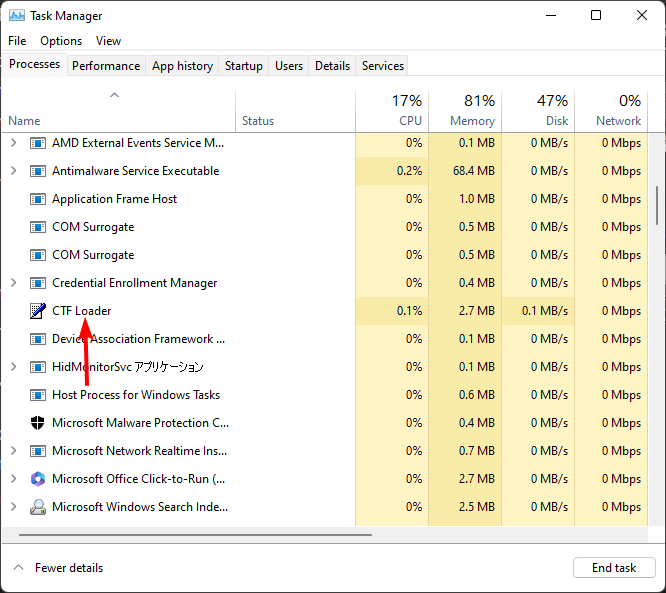
Εάν έχετε πολλές εφαρμογές που εκτελούνται στο παρασκήνιο, θα πρέπει να ελέγξετε τι κάνουν. Αυτό θα ρίξει περισσότερο φως στο ποια πρέπει να απενεργοποιήσετε. Ετσι, Πώς μπορώ να προσδιορίσω ποια προγράμματα πρέπει να κλείσουν;
Ο στόχος είναι να βρείτε τη σωστή ισορροπία μεταξύ της ομαλής λειτουργίας του υπολογιστή σας και της ασφάλειας.
Μπορείτε να καθορίσετε ποια προγράμματα θα κλείσετε εξετάζοντας τη χρήση της CPU και της μνήμης κάθε προγράμματος. Τα προγράμματα που πρέπει να κλείσετε είναι αυτά που εκτελούνται εδώ και πολύ καιρό και δεν έχουν χρησιμοποιηθεί πρόσφατα.
Εάν ένα πρόγραμμα εκτελείται και δεν το χρησιμοποιείτε, καταλαμβάνει μνήμη και πόρους επεξεργαστή χωρίς λόγο.
Μπορείτε να ξεχωρίσετε τόσες, αλλά να είστε προσεκτικοί στο κλείσιμο κρίσιμων εργασιών που διατηρούν τα Windows σε λειτουργία. Μερικές φορές, το δικό σου Η CPU μπορεί να είναι 100% ακόμα και όταν δεν εκτελείται κανένα πρόγραμμα, οπότε αντιμετωπίστε πρώτα τέτοια ζητήματα.
Πόσες διαδικασίες παρασκηνίου είναι φυσιολογικές;
Ο αριθμός των διαδικασιών που εκτελούνται στον υπολογιστή σας θα ποικίλλει ανάλογα με τις εφαρμογές που χρησιμοποιούνται, τη διαμόρφωση και το υλικό. Γενικά, δεν πρέπει να έχετε περισσότερες από 50 ή 60 διεργασίες που εκτελούνται ανά πάσα στιγμή.
Άλλοι παράγοντες που επηρεάζουν τον αριθμό των διεργασιών που εκτελούνται περιλαμβάνουν:
1. Ποσότητα μνήμης RAM
Φυσικά, αυτό θα εξαρτηθεί από πόση μνήμη RAM έχετε. Όσο περισσότερη μνήμη RAM έχει ο υπολογιστής σας, τόσο περισσότερες διαδικασίες μπορούν να εκτελούνται ταυτόχρονα. Η μνήμη RAM είναι γρήγορη και προσωρινή αποθήκευση.
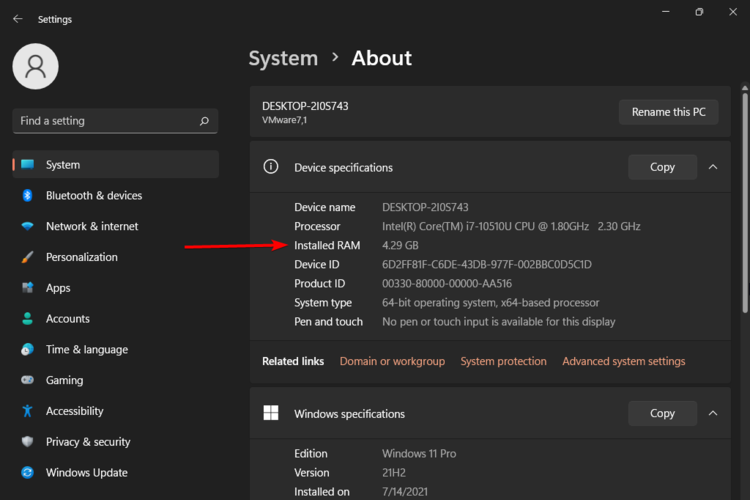
Είναι όπου τα προγράμματα αποθηκεύουν τα δεδομένα με τα οποία χρειάζονται να εργαστούν κατά την εκτέλεση. Όσο περισσότερη μνήμη RAM έχετε, τόσο περισσότερα προγράμματα μπορούν να ανοίξουν ταυτόχρονα χωρίς να επιβραδύνει τον υπολογιστή σας.
2. Τύπος επεξεργαστή
Ο αριθμός των διεργασιών που μπορεί να εκτελέσει μια CPU θα εξαρτηθεί από τον τύπο. Γενικά, οι ταχύτεροι επεξεργαστές μπορούν να χειριστούν περισσότερες διεργασίες ταυτόχρονα από τους πιο αργούς επεξεργαστές. Ωστόσο, σημαντικό ρόλο παίζει και ο αριθμός των πυρήνων σε έναν επεξεργαστή.
Για παράδειγμα, εάν έχετε επεξεργαστή ενός πυρήνα, μόνο μία διεργασία μπορεί να εκτελεστεί κάθε φορά. Εάν έχετε επεξεργαστή διπλού πυρήνα, τότε δύο διεργασίες μπορούν να εκτελούνται ταυτόχρονα και ούτω καθεξής.
Συμβουλή ειδικού:
ΕΥΓΕΝΙΚΗ ΧΟΡΗΓΙΑ
Ορισμένα ζητήματα υπολογιστή είναι δύσκολο να αντιμετωπιστούν, ειδικά όταν πρόκειται για αρχεία συστήματος και αποθετήρια των Windows που λείπουν ή είναι κατεστραμμένα.
Φροντίστε να χρησιμοποιήσετε ένα ειδικό εργαλείο, όπως π.χ Fortect, το οποίο θα σαρώσει και θα αντικαταστήσει τα σπασμένα αρχεία σας με τις νέες εκδόσεις τους από το αποθετήριο του.
Μερικοί Οι CPU μπορεί να είναι σε θέση να αντέξουν την επιπλέον πίεση, και άλλοι απλά δεν μπορούν. Είναι στο χέρι σας να αποφασίσετε πόσα είναι φυσιολογικά.
3. Ταχύτητα επεξεργαστή
Η ταχύτητα της CPU σας καθορίζει πόσο γρήγορα μπορεί να επεξεργαστεί οδηγίες και να εκτελέσει εργασίες. Εάν η CPU σας είναι πιο αργή, τότε θα χρειαστεί περισσότερος χρόνος για να ολοκληρωθεί κάθε εντολή.
Αυτό σημαίνει ότι εάν δύο υπολογιστές εκτελούν το ίδιο πρόγραμμα με διαφορετικές ταχύτητες, ο πιο αργός υπολογιστής θα χρειαστεί περισσότερος χρόνος για την ολοκλήρωση κάθε εντολής επειδή χρειάζεται περισσότερος χρόνος για να επεξεργαστεί κάθε εντολή από το ΕΠΕΞΕΡΓΑΣΤΗΣ.
- Είναι τα Windows 11 Συμβατά προς τα πίσω; Το έχουμε δοκιμάσει
- Είναι τα Windows 11 κρυπτογραφημένα από προεπιλογή; Πώς να ελέγξετε τη συσκευή σας
- Πόσες εκδόσεις των Windows 11 υπάρχουν; [Σύγκριση]
- Όριο RAM Windows 11: Πόση μνήμη μπορεί να έχει ο υπολογιστής σας;
- Μόλις εγκαταστήσατε τα Windows 11; Τα πρώτα 10 πράγματα που πρέπει να κάνετε
4. Δραστηριότητα χρήστη
Όσο περισσότερη δραστηριότητα χρήστη υπάρχει στον υπολογιστή σας, τόσο πιο πιθανό είναι να εκτελούνται περισσότερες από μία διεργασίες ανά πάσα στιγμή.
Για παράδειγμα, ο μέσος χρήστης που εκτελεί ελαφριές εργασίες στο Διαδίκτυο θα έχει συνήθως τουλάχιστον δώδεκα διαφορετικές διεργασίες που εκτελούνται στο παρασκήνιο ταυτόχρονα.
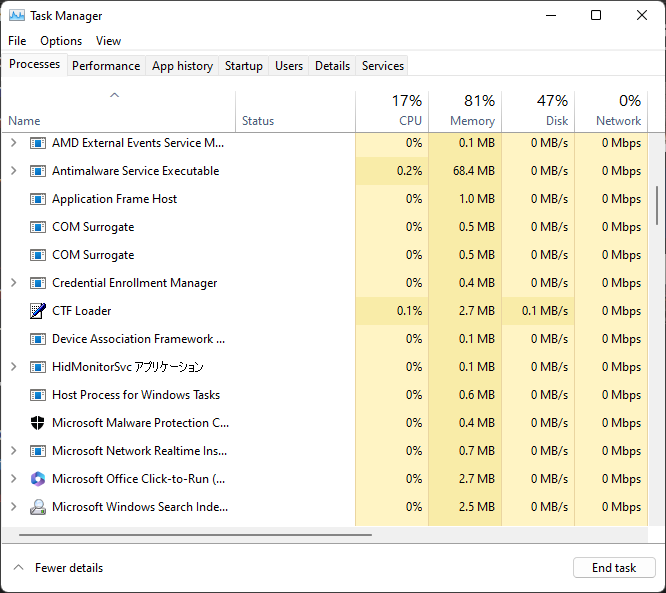
Από την άλλη πλευρά, κάποιος που είναι βαρύς χρήστης που παίζει συχνά παιχνίδια, επεξεργάζεται βίντεο και χρησιμοποιεί διαφορετικές εφαρμογές μπορεί να δει πάνω από 100.
Τούτου λεχθέντος, δεν υπάρχει σωστός ή λάθος αριθμός διαδικασιών. Εξετάστε πώς συμπεριφέρεται το σύστημά σας όταν συνεχίζετε να ανοίγετε προγράμματα. Αυτό θα πρέπει να λειτουργεί ως οδηγός σας. Εάν παρατηρήσετε κάποια καθυστέρηση ή δυσκολία στο άνοιγμα περισσότερων καρτελών, η CPU σας γνωστοποιεί ότι έχει αρκετή χωρητικότητα.
Ο αριθμός των διεργασιών που εκτελούνται στον υπολογιστή σας μπορεί να είναι ένας χρήσιμος δείκτης της απόδοσης του συστήματός σας. Παρέχει επίσης μια ένδειξη για το πόση επεξεργαστική ισχύ απαιτούν.
Μπορείτε να τερματίσετε τις εργασίες ή περιορίστε τη χρήση της CPU της διαδικασίας. Αυτό θα ελευθερώσει λίγη μνήμη και θα αυξήσει την ταχύτητα του υπολογιστή σας.
Πώς μπορώ να μειώσω τον αριθμό των διεργασιών που εκτελούνται στα Windows 11;
Για να διατηρήσετε τον αριθμό των διαδικασιών ανοιχτών στον υπολογιστή σας στο ελάχιστο, ακολουθήστε τα παρακάτω βήματα:
Αποφύγετε να ανοίγετε πάρα πολλά προγράμματα
Όσο περισσότερα προγράμματα ανοίγετε ταυτόχρονα, τόσο περισσότερους πόρους θα καταλαμβάνει το καθένα, ειδικά αν εκτελούνται στο παρασκήνιο.
Περιορίστε λοιπόν τον εαυτό σας σε πέντε ή έξι αντί να ανοίγετε 20 καρτέλες του προγράμματος περιήγησης ταυτόχρονα. Μόλις τελειώσετε, κλείστε και ανοίξτε περισσότερα.
Καθαρίστε τον σκληρό σας δίσκο
Εάν ο σκληρός σας δίσκος είναι γεμάτος, τα Windows θα χρειαστούν περισσότερη μνήμη για την προσωρινή αποθήκευση αρχείων μέχρι να μπορέσουν να εγγραφούν στον σκληρό δίσκο. Αυτό το κάνει πιο αργό και καταναλώνει περισσότερη ισχύ από όσο χρειάζεται.
Ανασυγκρότηση του σκληρού σας δίσκου θα το κάνει πιο γρήγορο, αλλά δεν θα μειώσει τον αριθμό των διεργασιών που εκτελούνται στα Windows.
Απεγκαταστήστε τις περιττές εφαρμογές
Μπορεί να έχετε εγκαταστήσει ορισμένες εφαρμογές που δεν χρησιμοποιείτε πια ή περισσότερες από μία εφαρμογές που κάνουν το ίδιο πράγμα. Δοκιμάστε απεγκατάσταση αυτών των εφαρμογών για να ελευθερώσετε χώρο στον σκληρό δίσκο.
Οι περιττές εφαρμογές μπορούν να εξαντλήσουν τους πόρους της CPU και να εξαντλήσουν την μπαταρία σας. Εάν είναι δυνατόν, δοκιμάστε να χρησιμοποιήσετε εκδόσεις ιστού εφαρμογών που δεν χρησιμοποιείτε τακτικά.
Απενεργοποιήστε τις εφαρμογές εκκίνησης
- Πάτα το Windows πλήκτρο + Χ και επιλέξτε Διαχειριστής εργασιών να ανοίξει το Διαδικασίες αυτί.

- Επίλεξε το Ξεκίνα αυτί.

- Επιλέξτε οποιοδήποτε μη απαραίτητο πρόγραμμα και πατήστε το Καθιστώ ανίκανο κουμπί για να το αφαιρέσετε από την εκκίνηση των Windows.
Όσο λιγότερα προγράμματα εκκίνησης έχετε, τόσο πιο γρήγορος είναι ο χρόνος εκκίνησης. Ας ελπίσουμε ότι τώρα γνωρίζετε πόσες διεργασίες θα πρέπει να εκτελείτε στα Windows 11 σας.
Θα θέλαμε τα σχόλιά σας σχετικά με ορισμένες από τις υπηρεσίες παρασκηνίου που έχετε απενεργοποιήσει και γιατί πιστεύετε ότι δεν είναι απαραίτητες.
Εξακολουθείτε να αντιμετωπίζετε προβλήματα;
ΕΥΓΕΝΙΚΗ ΧΟΡΗΓΙΑ
Εάν οι παραπάνω προτάσεις δεν έχουν λύσει το πρόβλημά σας, ο υπολογιστής σας ενδέχεται να αντιμετωπίσει πιο σοβαρά προβλήματα με τα Windows. Προτείνουμε να επιλέξετε μια λύση all-in-one όπως Fortect για την αποτελεσματική επίλυση προβλημάτων. Μετά την εγκατάσταση, απλώς κάντε κλικ στο Προβολή & Διόρθωση κουμπί και μετά πατήστε Ξεκινήστε την επισκευή.


